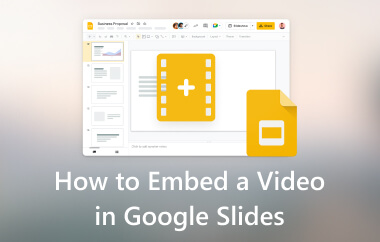Te chinui să îmbină videoclipuri într-unul singur? Poate aveți mai multe clipuri și doriți să le îmbinați, dar aveți nevoie de ajutor pentru a începe procesul. Ei bine, nu vă faceți griji! Sunteți norocoși, pentru că avem cea mai bună soluție pentru dvs. Acest ghid vă va învăța patru tehnici simple de a îmbina videoclipuri. Haideți să începem și să facem îmbinarea videoclipurilor distractivă și ușoară!
Partea 1: Cea mai bună metodă de a combina videoclipuri pe Windows și Mac
Pentru cei care doresc cel mai bun mod de a combina videoclipuri pe Windows sau Mac, AVaide Convertor video prevede că. Are o fuziune video încorporată care facilitează combinarea videoclipurilor și vă permite să rearanjați manual clipurile după cum este necesar.
În plus, AVaide Video Converter merge dincolo de simpla fuziune. Puteți edita videoclipurile pentru a corecta orientarea, a elimina cadrele nedorite, a aplica filtre și multe altele. Există, de asemenea, o funcție de tăiere pentru a îndepărta orice piese suplimentare pe care nu le doriți. Înainte de a vă combina videoclipurile, puteți denumi fișierul și puteți ajusta setările de ieșire, inclusiv formatul și rezoluția, pentru a se potrivi nevoilor dvs.
Pasul 1Accesați site-ul oficial AVAide Video Converter și descărcați versiunea compatibilă cu sistemul dvs. de operare. Apoi, instalați-l urmând instrucțiunile de pe ecran. După instalare, deschideți-l.

DESCĂRCARE GRATUITĂ Pentru Windows 7 sau o versiune ulterioară
 Descărcare sigură
Descărcare sigură
DESCĂRCARE GRATUITĂ Pentru Mac OS X 10.13 sau o versiune ulterioară
 Descărcare sigură
Descărcare sigurăPasul 2Navigați la Mai multe instrumente filă și căutați Fuziune video. Vă poate ajuta să îmbinați videoclipurile într-o singură bucată.

Pasul 3Loveste (+) pentru a adăuga videoclipurile pe care doriți să le combinați. Odată ce videoclipurile tale sunt importate, le vei vedea listate în ordinea în care le-ai adăugat. Trageți și plasați fiecare videoclip pentru a le reordona după cum este necesar.

Pasul 4Folosește Editați | × opțiunea de a vă rafina videoclipurile. Puteți roti, decupa, aplica efect și filtra, adăugați filigran etc. Nu uitați să faceți clic pe O.K butonul pentru fiecare modificare aplicată în fiecare secțiune.
De asemenea, puteți utiliza Tunde opțiunea de a elimina părțile nedorite. Astfel încât numai părțile pe care doriți să le vedeți vor rămâne în ieșirea video combinată.
Pasul 5Îndreptați-vă spre Nume opțiunea și introduceți numele pe care îl preferați. Mutați la Salveaza in opțiunea și selectați unde doriți să fie localizată rezultatul. Loviți Ieșire opțiunea și ajustați parametrii video în funcție de nevoile dvs.
În cele din urmă, faceți clic pe Export buton. AVaide Video Converter va combina toate clipurile într-un singur fișier video. Odată finalizat, veți găsi videoclipul îmbinat în folderul de ieșire specificat.
Partea 2: Cum să combinați două videoclipuri cu Adobe Premiere Pro
Puteți combina clipurile cu precizie și control cu cronologia și funcțiile de imbricare ale Adobe Premiere Pro. Puteți combina cu ușurință două clipuri video într-o singură secvență. Îl face perfect atât pentru îmbinări simple, cât și pentru proiecte video mai complexe. Adobe Premiere Pro oferă funcții pentru a asigura acuratețea pentru oricine dorește să combine videoclipuri fără probleme și profesional.
Pasul 1Deschideți Adobe Premiere Pro și începeți un nou proiect. Din meniul de sus, faceți clic pe Fișier, apoi alegeți Nou.
Pasul 2Mergi la Fişier din nou și selectați Import. Găsiți cele două videoclipuri pe care doriți să le combinați și faceți clic Deschis pentru a le aduce în proiect.
Pasul 3Odată ce videoclipurile sunt importate, acestea vor apărea în panoul Proiect. Trageți fiecare videoclip și plasați-l pe cronologia pentru a începe editarea. Faceți clic pe fiecare videoclip din cronologie în timp ce țineți apăsat butonul Schimb tasta pentru a alege ambele clipuri simultan.
Pasul 4Faceți clic dreapta pe unul dintre clipurile selectate și alegeți Cuib din meniul drop-down. Trebuie doar să faceți clic dreapta pe unul dintre clipuri pentru a deschide această opțiune.
Va apărea un afișaj care va cere un nume pentru secvența imbricată. Introduceți un nume, apoi faceți clic O.K a confirma.
Pasul 5ow, veți vedea că clipurile s-au îmbinat, iar fundalul va deveni verde. Indică faptul că videoclipurile sunt combinate cu succes într-o singură secvență.
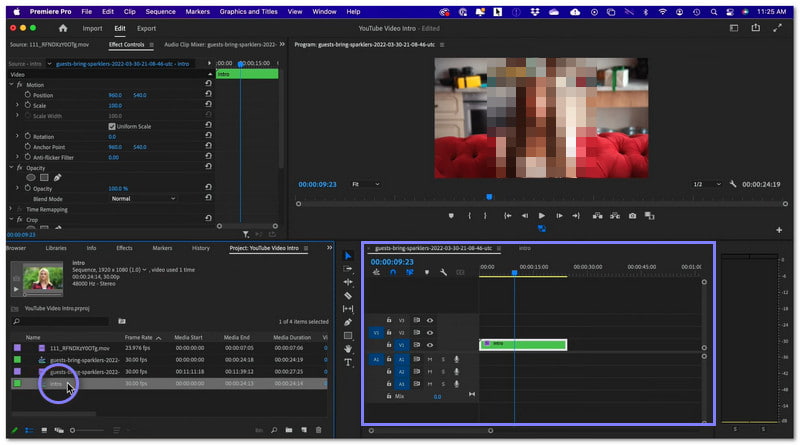
Partea 3: Cum să îmbinați două videoclipuri în DaVinci Resolve
Un program puternic de editare video, DaVinci Resolve, facilitează îmbinarea a două videoclipuri. Oferă funcții precum drag-and-drop. Facilitează plasarea clipurilor împreună în cronologia. De asemenea, vă puteți asigura că nu există spații între clipuri. De asemenea, vă permite să îmbinați mai multe clipuri într-un singur clip compus, ceea ce este util pentru sortare.
Iată cum să îmbinați două videoclipuri în DaVinci Resolve:
Pasul 1Începeți prin a descărca DaVinci Resolve pe computer.
Pasul 2Deschideți programul. Faceți clic pe Fişier meniu, apoi alegeți Import și Mass-media. Vă va permite să răsfoiți și să adăugați clipurile video pe care doriți să le îmbinați.
Pasul 3Asigurați-vă că videoclipurile dvs. sunt pe aceeași cronologie și că nu există spațiu între ele. Folosiți mouse-ul pentru a selecta toate clipurile pe care doriți să le îmbinați. Dacă clipurile nu sunt pe aceeași cronologie, nu vă puteți alătura acestora.
Pasul 4După selectarea clipurilor, faceți clic dreapta pe selecție și selectați Clip compus nou, sau accesați Clamă și apoi Clip compus nou.
Pasul 5Apoi vi se va cere să denumiți noul clip. Clic Crea, iar DaVinci Resolve va combina clipurile dvs. într-unul singur.
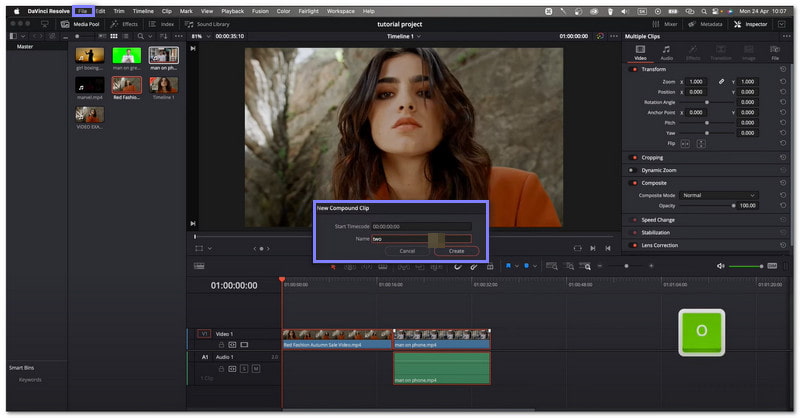
Partea 4: Cum să combinați videoclipuri în OBS
OBS este un program puternic de streaming și înregistrare video. Una dintre cele mai bune caracteristici ale sale este combinarea mai multor videoclipuri într-unul singur. În plus, puteți redimensiona aceste videoclipuri și le puteți plasa exact unde doriți. Cea mai bună parte este că este gratuit de utilizat, ușor de configurat și perfect pentru oricine dorește să combine videoclipuri fără programe costisitoare.
Aflați mai jos cum să combinați videoclipuri folosind OBS:
Pasul 1Începeți prin a deschide OBS pe computerul dvs. Mac sau Windows.
Pasul 2Loveste (+) din butonul Scene caseta pentru a face o scenă nouă. Numiți-i cum doriți.
Pasul 3Apoi, faceți clic pe (+) de sub butonul Surse casetă și alegeți Sursa media. Apoi, alegeți primul videoclip pe care doriți să-l adăugați și faceți clic O.K.
Pentru a adăuga mai multe videoclipuri, repetați pasul pentru fiecare videoclip. Fiecare va fi adăugat la lista de surse. Puteți aranja ordinea videoclipurilor dacă este necesar.
Pasul 4Puteți redimensiona fiecare videoclip făcând clic și trăgând colțurile acestuia. Puteți face ca fiecare videoclip să umple ecranul sau să lăsați spațiu în jurul lor.
Pasul 5După ce totul este configurat, faceți clic Începe să înregistrezi. Când un videoclip se termină, următorul va începe automat, iar videoclipurile tale vor fi redate unul după altul.
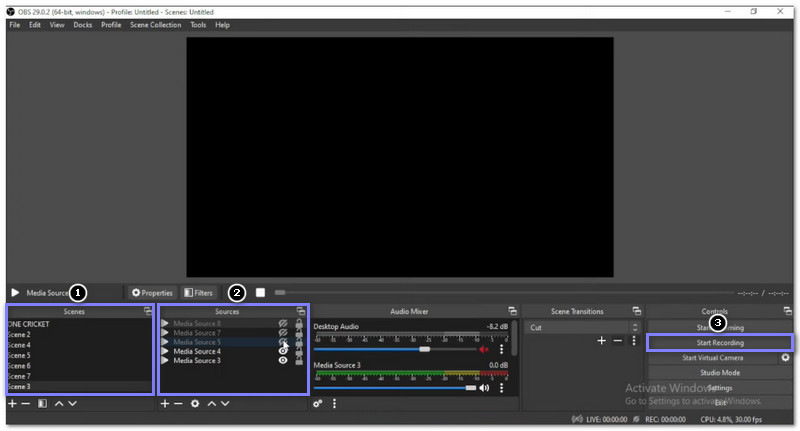
Iată! ai invatat cum să combinați două videoclipuri folosind diferite instrumente. Fiecare poate oferi caracteristici unice, dar toate fac treaba atunci când îmbină videoclipuri. Dacă doriți un instrument remarcabil, AVaide Convertor video este o alegere grozavă. Nu numai că vă poate ajuta să îmbinați videoclipuri, dar oferă și opțiuni de editare pentru a vă perfecționa clipul final. Cel mai bine, este disponibil atât pentru Mac, cât și pentru Windows. Deci, descărcați-l acum și bucurați-vă de crearea videoclipurilor cu ușurință!
Setul dvs. complet de instrumente video care acceptă peste 350 de formate pentru conversie la calitate fără pierderi.
Editează videoclipul
- AI Upscale Video
- Eliminați filigranul din videoclip
- Eliminați textul din videoclip
- Reducere la 4K la 1080p/720p
- Eliminați zgomotul de fundal din videoclip
- Editor de metadate MP4
- Clarificarea calității video
- Video invers
- Remediați videoclipul de calitate proastă
- Eliminați metadatele din videoclipuri/audio
- Oglindire/Deoglindire video cu cameră frontală